Nahrávajte, spravujte a používajte obrázky, súbory a videá v online obsahu
Dôležité
Dynamics 365 Customer Insights - Journeys môže prenášať údaje o zákazníkoch mimo vybranú geografickú polohu Azure pri používaní nasledujúcich funkcií, ktoré používajú Azure CDN (sieť na doručovanie obsahu) na globálne fungovanie:
Marketingové kampane môžete realizovať aj bez použitia týchto funkcií, a to hosťovaním svojich aktív a formulárov v systéme na správu obsahu podľa vlastného výberu.
Zdieľateľné aktíva sú rozhodujúce pre zmysluplné a úspešné skúsenosti zákazníkov. Súbory, ktoré používate, musia byť verejne dostupné na internete, aby k nim mohli pristupovať a zobrazovať vaše e-maily a stránky. Knižnica Dynamics 365 Customer Insights - Journeys ukladá obrázky, dokumenty a videá, verejne ich hosťuje a poskytuje jednoduchý spôsob, ako ich nájsť a prepojiť pri vytváraní obsahu. Knižnica je zdieľaná v rámci real-time a outbound marketingu, čo uľahčuje nahrávanie a používanie aktív tam, kde ich potrebujete.
Poznámka
Podporované sú nasledujúce typy súborov: AVI, CS, CSS, DOC, DOCX, EPUB, GIF, JPG, JPEG, MP3, MP4, MPEG, MPG, ODP, ODS, ODT, PDF, PNG, PPT, PPTX, PS, RTF, SVG, TAR, TGZ, TXT, WMV, XLS, XLSX, XML, ZIP
Ak sa pokúsite nahrať súbor nepodporovaného typu, zobrazí sa chybové hlásenie.
Maximálna veľkosť súboru je:
- 5 MB pre obrázky
- 32 MB pre dokumenty
- 128 MB pre videá
Súbory sú uložené v Microsoft Dataverse úložisku vašej organizácie a započítavajú sa do kapacity úložiska súborov. Ďalšie informácie o Dataverse úložnej kapacite nájdete v časti Nová Microsoft Dataverse úložná kapacita
Prepitné
Keďže sú súbory uložené v Microsoft Dataverse úložisku organizácie, uistite sa, že typy súborov, ktoré chcete použiť, nie sú v zozname blokovaných prípon súborov popísaných na Nastavenia systému, karta Všeobecné - Power Platform alebo zoznam blokovaných typov MIME popísaný tu. Všimnite si, že súbory SVG sú v tomto zozname predvolene.
Nahrať súbory
Môžete si vytvoriť zbierku obrázkov, videí a súborov na neskoršie použitie. Ak chcete nahrať nové súbory, prejdite na Customer Insights - Journeys > Aktíva > Knižnica a vyberte Nové.
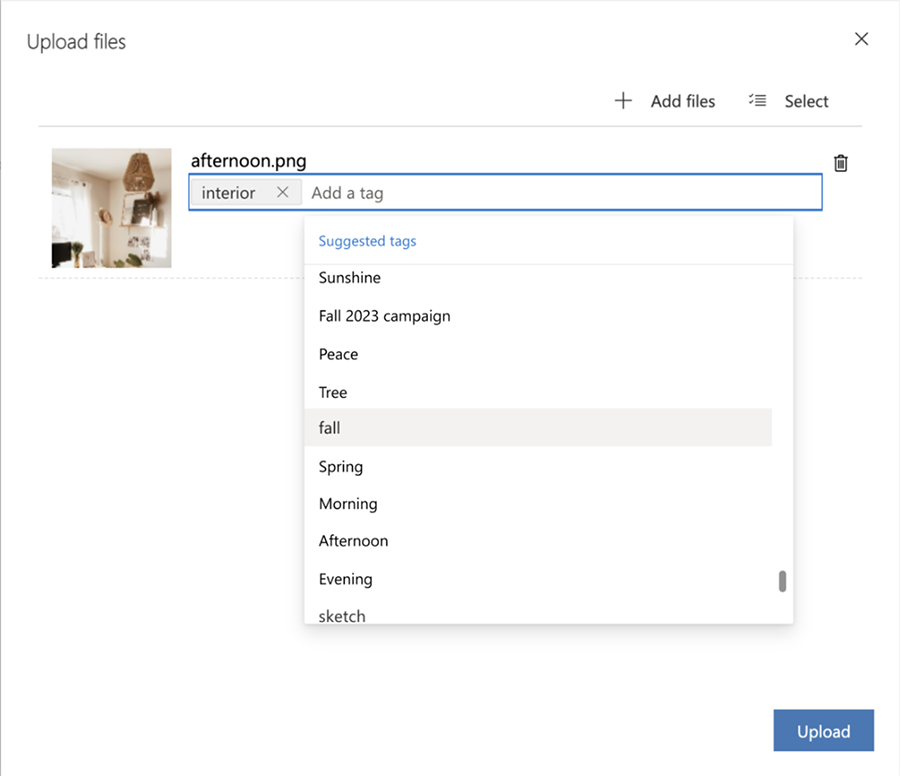
Pri odovzdávaní súboru môžete manuálne pridať štítky , aby ste si ho mohli ľahšie usporiadať a neskôr ho nájsť. Navyše, keď nahráte obrázok, AI tagovanie automaticky vytvorí ďalšie tagy popisujúce váš obrázok. Vždy môžete odstrániť alebo pridať značky, ako uznáte za vhodné.
Upravte diela
Na bočnom paneli môžete jednoducho zobraziť a upraviť podrobnosti o majetku. Jednoducho vyberte dielo, ktoré chcete premenovať, pridajte značky a alternatívny text a skopírujte webovú adresu diela.
V prípade potreby môžete nahradiť svoje prostriedky novšími verziami. Ak chcete nahradiť aktívum:
- Vyberte obrázok.
- Na paneli príkazov vyberte Nahrať súbor .
- Vyberte nový obrázok.
- V knižnici aktív sa zobrazí nová verzia aktíva. Nová verzia sa tiež zobrazí všade tam, kde sa aktívum momentálne používa.
Prepitné
Ak chcete mať istotu, že po jeho výmene uvidíte najnovšiu verziu diela, vymažte vyrovnávaciu pamäť prehliadača a obnovte okno prehliadača.
- Ak otvoríte aktívum, môžete vidieť číslo verzie, ale nemôžete zobraziť predchádzajúce verzie.
Nájdite aktíva
Pomocou kariet môžete rýchlo prepínať medzi kategóriami súborov, ako sú obrázky, videá alebo dokumenty. Môžete použiť panel vyhľadávania v hornej časti na vyhľadávanie diel podľa názvu alebo použiť filter na rýchle vyhľadanie diel podľa značky.
Používanie obrázkov v obsahu
Ak chcete pridať obrázok, začnite presunutím prvku obrázka do svojho návrhu, čím sa umiestni zástupný symbol. Potom vyberte zástupný obrázok a otvorte kartu Upraviť obrázok , kde môžete definovať zdroj, alternatívny text a prepojenie na obrázok. Vyberte Vybrať obrázok>Prehliadať knižnicu a nájdite akýkoľvek obrázok, ktorý už bol nahraný do Customer Insights - Journeys.

Ak chcete obrázok nájsť rýchlejšie, skúste použiť vyhľadávací panel Filter na vyhľadanie konkrétnych kľúčových slov. Ak požadovaný obrázok nie je k dispozícii, vyberte +Odovzdať a pridajte nový.
Asistent Copilot navyše automaticky identifikuje výber obrázkov z vašej knižnice, ktoré najlepšie dopĺňajú váš obsah. Rýchlo a jednoducho si vyberte obrázky, ktoré zapôsobia na vaše publikum, bez toho, aby ste museli tráviť čas ich hľadaním.
Keď do svojho obsahu pridáte prvok obrázka alebo potrebujete prepojiť súbor alebo video, môžete sa rozhodnúť použiť súbor, ktorý už existuje vo vašom Customer Insights - Journeys knižnica aplikácií alebo nahrajte novú. Keď súbor nahráte týmto spôsobom, bude k dispozícii aj v knižnici na použitie v inom obsahu.
Dôležité
Funkcia inteligentného odporúčania asistenta kopilota je momentálne v ukážke.